Η Apple παρουσίασε Ψηφιακή αφή στα μηνύματα μαζί με την ενημέρωση έκδοσης iOS 10 το 2015. Το εφέ Digital Touch είναι ένας ενδιαφέρον τρόπος επικοινωνίας με την οικογένεια ή τους φίλους. Μπορείτε να στείλετε ένα μήνυμα που είναι κάτι περισσότερο από μια χειρόγραφη ψηφιακή υπογραφή. Εάν δεν έχετε χρησιμοποιήσει τη νέα δυνατότητα στο iPhone, έχετε έρθει στο σωστό μέρος. Σε αυτό το άρθρο, μπορείτε να κατανοήσετε την έννοια του Digital Touch. Επιπλέον, θα λάβετε 3 καλύτερους τρόπους για να το χρησιμοποιήσετε εύκολα, όπως το σχέδιο και η αποστολή. Διαβάστε και εξερευνήστε περισσότερα τώρα!
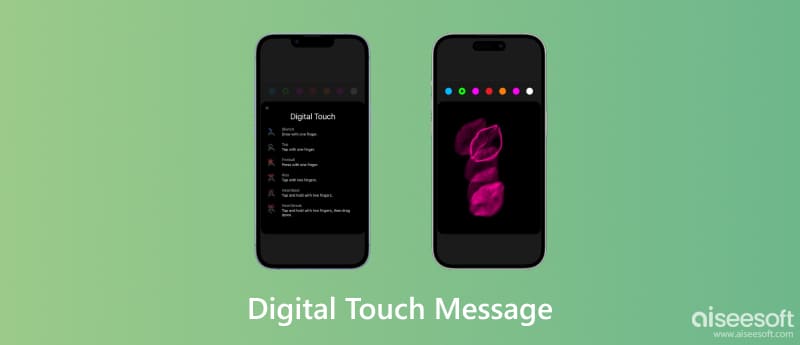
Το Digital Touch είναι μια νέα δυνατότητα ενσωματωμένη στην εφαρμογή Messages στο iPhone. Αυτή η δυνατότητα σχεδίασης σάς επιτρέπει να στέλνετε μια σειρά από κινούμενα σκίτσα, χτυπήματα, βολίδες, φιλιά, χτύπους καρδιάς και ραγίσματα με άλλους σε μια συνομιλία iMessage. Υποστηρίζει επίσης την προσθήκη ενός εφέ Digital Touch στη φωτογραφία ή το βίντεό σας.
Αλλά το Digital Touch περιορίζεται μόνο στο iOS 10 ή νεότερη έκδοση. Πρέπει να ενημερώσετε την έκδοση του iPhone σας εκ των προτέρων για να στείλετε όλα τα είδη όμορφων κινούμενων εικόνων χρησιμοποιώντας σχέδια Digital Touch.
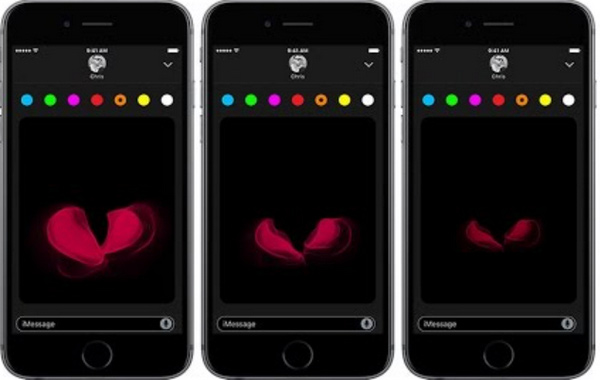
Πριν στείλετε μηνύματα, ανοίξτε το Μηνύματα εφαρμογή και επιλέξτε μια επαφή που θέλετε να στείλετε μήνυμα. Θα δείτε το εικονίδιο Digital Touch στο κάτω μέρος της οθόνης. Στη συνέχεια, ακολουθήστε τα κόλπα Digital Touch που μοιραστήκαμε σε αυτό το μέρος.
Η κοινή χρήση σχεδίων ή κινούμενων εικόνων στην εφαρμογή Messages είναι ένας ενδιαφέρον τρόπος για να εκφράσετε άμεσα τα συναισθήματά σας. Δεν χρειάζονται πολύπλοκα βήματα. μπορείτε να ξεκινήσετε γρήγορα το Digital Touch στο iPhone. Ακολουθήστε τα παρακάτω βήματα.
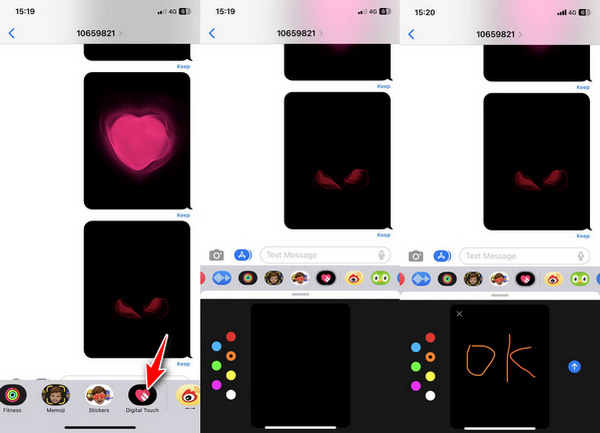
Παρακέντηση: Επιλέξτε ένα χρώμα για να χτυπήσετε με ένα δάχτυλο για να δημιουργήσετε μια έκρηξη χρώματος στον καμβά. Μπορείτε να αλλάξετε οποιοδήποτε χρώμα για να πατήσετε ξανά.
Πυροσβεστική: Αγγίξτε παρατεταμένα με ένα δάχτυλο στον καμβά. Θα στείλετε ένα μήνυμα βολίδας.
Φιλί: Πατήστε με δύο δάχτυλα για να δημιουργήσετε ένα εφέ φιλιού στον καμβά.
ΧΤΥΠΟΣ καρδιας: Αγγίξτε παρατεταμένα με δύο δάχτυλα για να στείλετε ένα εφέ καρδιακού παλμού.
ΕΡΩΤΙΚΗ απογοητευση: Αγγίξτε παρατεταμένα με τα δύο δάχτυλά σας μέχρι να εμφανιστεί ένα εφέ καρδιακού παλμού και, στη συνέχεια, σύρετε προς τα κάτω για να το σπάσετε για να έχετε ένα εφέ σπασμωδικού καρδιακού ρυθμού.
Εάν αντιμετωπίσετε το σφάλμα Animation που δεν στέλνει μηνύματα. Προσπαθήστε πρώτα να ελέγξετε ή να επαναφέρετε την κατάσταση του Διαδικτύου.
Ένα μοναδικό εφέ Digital Touch μπορεί να χρησιμοποιηθεί για περισσότερα από iMessages. Μπορεί επίσης να προστεθεί στη φωτογραφία και το βίντεό σας κατά την αποστολή τους στην εφαρμογή Μηνύματα. Δείτε πώς μπορείτε να προσθέσετε ένα Digital Touch για φωτογραφίες ή βίντεο στο iPhone σας.
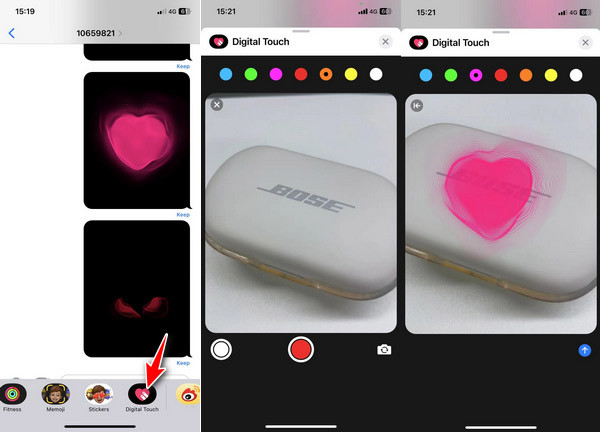
Το εφέ Digital Touch είναι ενδιαφέρον, αλλά το φόντο του είναι συνήθως μαύρο ή άσχημο. Όταν λαμβάνετε αυτό το μήνυμα στο iPhone σας, μπορείτε να αποθηκεύσετε το εφέ Digital Touch με στιγμιότυπο οθόνης, αλλά δεν μπορείτε να αλλάξετε το φόντο στην εφαρμογή Μηνύματα. Εάν θέλετε να ωραιοποιήσετε αυτό το στιγμιότυπο οθόνης, δοκιμάστε μερικά προγράμματα αφαίρεσης φόντου, όπως Aiseesoft Δωρεάν Ιστορικό Remover Online. Αυτό το δωρεάν εργαλείο χρησιμοποιεί AI για να αφαιρέσει το φόντο από τη φωτογραφία ή το πορτρέτο σας με το εφέ Digital Touch. Σας επιτρέπει επίσης να αλλάξετε το χρώμα του φόντου και να επεξεργαστείτε την εικόνα με τη λειτουργία περικοπής. Μπορείτε να διαβάσετε τα παρακάτω βήματα εάν έχετε αποθηκεύσει το εφέ Digital Touch ως εικόνα.
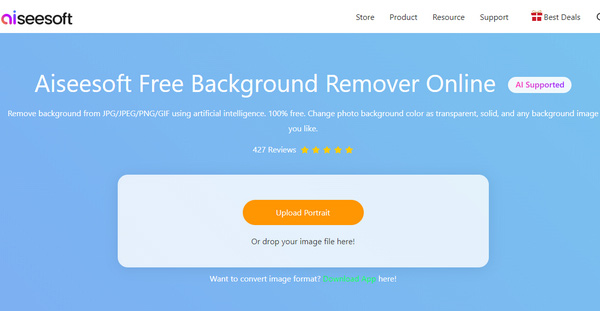
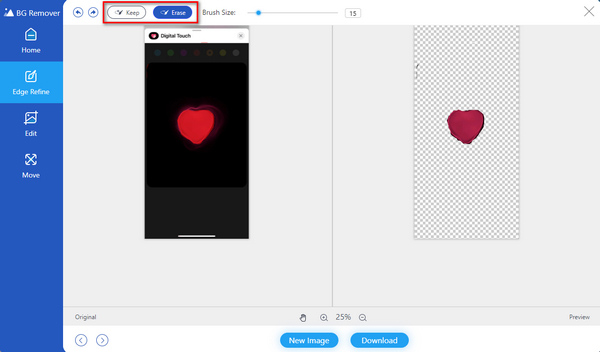
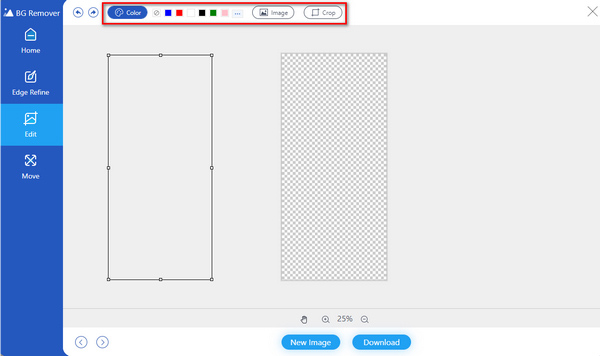
Σημείωση: Η ηλεκτρονική έκδοση θα περιορίσει το πλάτος ή το ύψος της εικόνας στα 3000 px. Για να χρησιμοποιήσετε περισσότερες δυνατότητες, μπορείτε να κάνετε λήψη της έκδοσης για υπολογιστή, Aiseesoft Video Converter Ultimate.
100% ασφαλής. Χωρίς διαφημίσεις.
100% ασφαλής. Χωρίς διαφημίσεις.
Πόσο καιρό μπορείτε να εγγράψετε ένα βίντεο όταν το iPhone το στέλνει στην εφαρμογή Μηνύματα;
Μπορείτε να εγγράψετε ένα σύντομο βίντεο μέσα σε 10 δευτερόλεπτα. Μετά την εγγραφή, μπορείτε να επεξεργαστείτε το βίντεο με τα εργαλεία σκιαγράφησης Digital Touch.
Μπορεί να αποθηκευτεί το Digital Touch;
Ναί. Θα δείτε το Keep κάτω από την κάτω δεξιά γωνία του πλαισίου μηνύματος όταν στέλνετε ή λαμβάνετε ένα μήνυμα Digital Touch. Πατήστε το και αποθηκεύστε το για πάντα. Διαφορετικά, το μήνυμα θα εξαφανιστεί σε 2 λεπτά εάν είστε ο παραλήπτης.
Το Digital Touch είναι μόνο για iPhone;
Όχι. Το περιεχόμενο Digital Touch μπορεί να αποσταλεί μόνο σε συσκευές iOS όπως iPhone/iPad με iOS 10 ή Apple Watch με watchOS 2 ή μεταγενέστερη έκδοση. Αλλά μπορεί να προβληθεί σε όλες τις συσκευές iOS χωρίς τα όρια των εκδόσεων, ακόμη και σε τηλέφωνα Android.
Συμπέρασμα
Διαβάζοντας αυτό το άρθρο, έχετε μάθει τι είναι το iPhone Digital Touch λεπτομερώς. Και μπορείτε να στείλετε διαφορετικά εφέ Digital Touch ανάλογα με τις ανάγκες σας. Είτε στείλετε απευθείας το Digital Touch είτε επεξεργαστείτε την εικόνα του μετά τη λήψη του, μπορείτε να βρείτε λύσεις εδώ. Εάν θέλετε να επεξεργαστείτε την εικόνα Digital Touch, μπορείτε να γίνετε ισχυροί εκδότες φωτογραφιών εδώ.

Το Video Converter Ultimate είναι εξαιρετικός μετατροπέας βίντεο, πρόγραμμα επεξεργασίας και ενισχυτής για μετατροπή, βελτίωση και επεξεργασία βίντεο και μουσικής σε 1000 μορφές και πολλά άλλα.
100% ασφαλής. Χωρίς διαφημίσεις.
100% ασφαλής. Χωρίς διαφημίσεις.